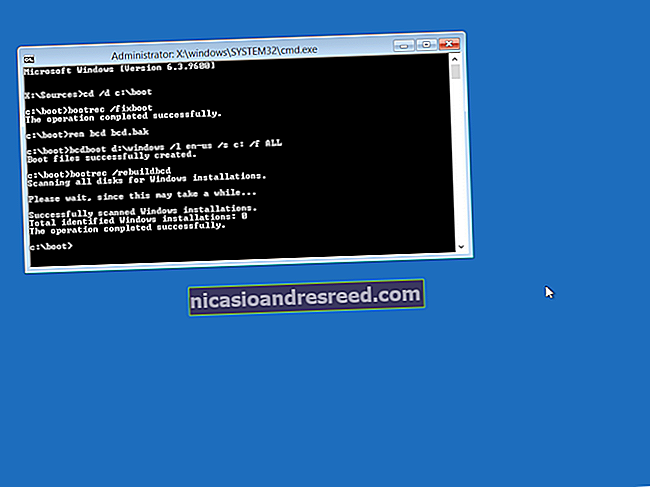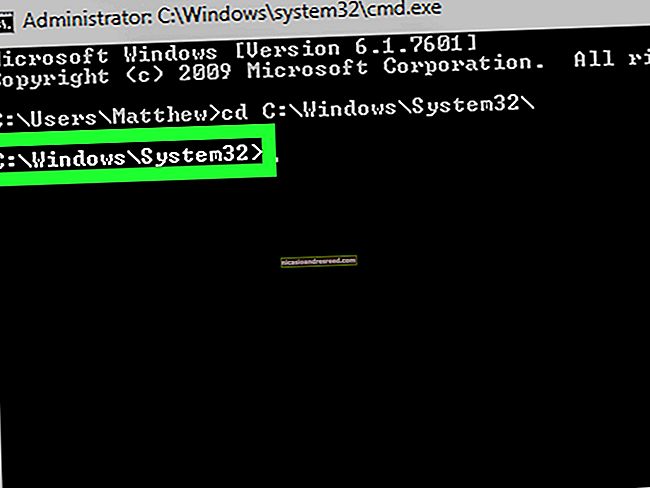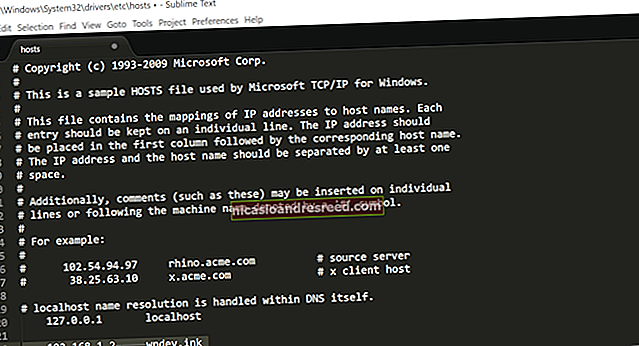Paano Maglipat ng isang Lisensya sa Windows 10 sa Isa pang Computer

Kung nakagawa ka na ng isang computer at bumili ng isang lisensya sa Windows, malamang na hindi mo nais na bumili ng isa pang lisensya para sa iyong susunod. Kasama angslmgr utos, posible na i-deactivate ang iyong dating PC at pagkatapos ay isaaktibo ang bago.
I-deactivate ang isang Lumang PC Sa halip na Pagbili ng isang Bagong Lisensya
Ang mga lisensya sa Windows ay mahal. Sa $ 100 hanggang $ 200, ang isang opisyal na key ng produkto mula sa Microsoft ay nagkakahalaga ng pareho sa isang 1 TB solid-state drive, 16 GB ng RAM, o isang motherboard. At hindi magandang ideya na bumili ng murang mga susi mula sa mga sketchy na website. Kaya't ang pagbabayad para sa isa pang lisensya kapag nais mong i-decommission ang isang lumang computer na pabor sa bago ay hindi isang mahusay na pagpipilian. Ang magandang balita, posible na i-deactivate ang isang PC na hindi mo na balak gamitin, pagkatapos ay ilipat ang lisensya na iyon sa isang bagong computer.
Ginagawa ng utos ng slmgr na makatuwiran itong makatuwiran, ngunit gugugol mong tandaan ang ilang mga limitasyon. Hindi ito gagana para sa mga OEM key, na kung saan ay mga susi na kasama ng isang computer na binili mo sa isang tindahan. Ang mga tagagawa ay naka-embed ang mga key na ito sa hardware kung saan sila nagmula, at hindi ilipat ang paglilipat ng mga ito sa mga bagong aparato. At habangslmgr maaaring i-deactivate ang anumang tingi key (isang key na binili mo nang hiwalay), ito ay magpapagana lamang ng isang susi na tumutugma sa naka-install na operating system.
Ang Windows 7 at 8 na mga key ay magpapagana pa rin ng Windows 10, ngunit sa pamamagitan lamang ng karaniwang proseso ng pag-aktibo at hindi sa pamamagitan slmgr . Kung nagpasok ka ng isang "Pro" key sa isang pag-install na "Home", mabibigo din iyonslmgr . Upang mapanatili ang mga bagay na kasing simple hangga't maaari, ilipat ang isang Windows 10 Home key sa isang Windows 10 Home device, at isang Windows 10 Pro key sa isang Windows 10 Pro device. Kung hindi man, kakailanganin mong gumawa ng ilang mga karagdagang hakbang.
Paano I-deactivate ang Iyong Lumang PC
Bago ka magsimula, tiyaking nai-save mo ang iyong Windows Key saanman. Kung mayroon kang isang kahon ng produkto o digital resibo, kunin ito mula doon. Kung hindi man, maraming mga paraan upang mabawi mo ang key ng produkto mula sa iyong lumang PC, kabilang ang paggamit ng Neytoft's Produkey.
Upang i-deactivate ang iyong dating PC, kakailanganin mong buksan ang isang nakataas na Command Prompt. Ang pagkakaroon ng isang administrator account ay hindi sapat. Kakailanganin mong i-click ang start button at i-type ang "cmd" (walang mga quote) sa box para sa paghahanap. Pagkatapos mag-click sa pagpipiliang "Patakbuhin bilang administrator" sa kanan.

Sa lalabas na prompt ng utos, patakbuhin ang sumusunod na utos at pagkatapos ay i-restart ang iyong computer:
slmgr.vbs / upk

Kung nagpaplano kang ibenta ang makina o ibigay ito, baka gusto mong limasin ang susi din mula sa pagpapatala. Hindi mahigpit na kinakailangan upang i-deactivate, ngunit magandang ideya na protektahan ang iyong susi.
I-type ang sumusunod sa prompt ng utos:
slmgr.vbs / cpky

Kung magtagumpay ang mga utos, madi-deactivate ang iyong dating PC. Maaari mo pa ring gamitin ang Windows, ngunit hindi ito tratuhin bilang isang tunay na kopya ng Windows, at hindi gagana ang ilang partikular na tampok — tulad ng pag-personalize ng desktop. Magkakaroon ka sa parehong estado sa pag-install ng Windows nang walang isang key ng produkto. Kung nais mong buhayin ang Windows, maaari kang bumili ng isang bagong key at ipasok ito, o bumili ng isa mula sa Windows Store.
Paano Paganahin ang isang Bagong PC
Upang buhayin ang paggamitslmgr , buksan ang isang nakataas na Command Prompt at patakbuhin ang sumusunod na utos:
slmgr.vbs / ipk ### ### - ### ### - ### ### - ### ### - ### ###
Palitan lamang ang ### ### - ### ### - ### ### - ### ### - ### ### ng iyong susi.

Kung susubukan mong gumamit ng isang susi na hindi pa na-deactivate mula sa isang nakaraang PC, maaari itong gumana nang una. Ngunit sa kalaunan ay mabibigo ang pag-aktibo, at makakatanggap ka ng mga "hindi tunay" at "i-renew ang iyong PC" na mga notification.
Muli, gagana lamang ito kung eksaktong tumutugma ang key sa OS na iyong ginagamit. Kung mayroon kang isang Windows 10 Pro key, ngunit na-install ang Windows 10 Home, magkakaroon ka lamang ng isang error tungkol sa hindi pang-pangunahing Windows.

At kung susubukan mong gumamit ng isang nakaraang key ng bersyon, tulad ng Windows 7 o 10, makakatanggap ka ng isang hindi wastong error sa key.
Ang pinakamahusay na bagay na dapat gawin sa mga kasong iyon ay upang buksan ang mga setting, mag-click sa pagpipiliang "Paganahin ang Windows", at pagkatapos ay manu-manong ipasok ang iyong susi.

Tandaan na kung gagamit ka ng isang Pro key at upang buhayin ang isang naka-install na kopya ng Windows 10 Home, ang paggamit ng pamamaraang ito ay awtomatikong mag-a-upgrade sa Pro.
Tandaan na maaari mo lamang magamit ang mga Windows key na may isang pag-install nang paisa-isa at magplano nang maaga. Kung nais mong panatilihin ang iyong dating makina habang nagtatayo ka ng bago, kakailanganin mo ng pangalawang lisensya sa Windows. Ngunit kung ang plano ay upang i-decommission, pagkatapos ay makatipid ng kaunting pera at ilipat ang iyong mayroon nang lisensya.